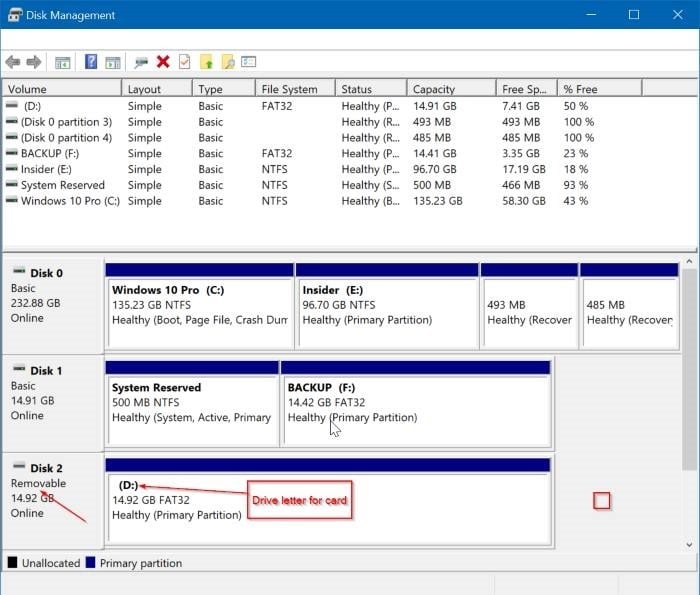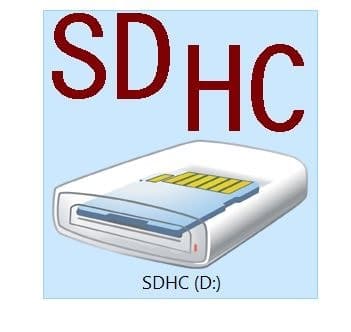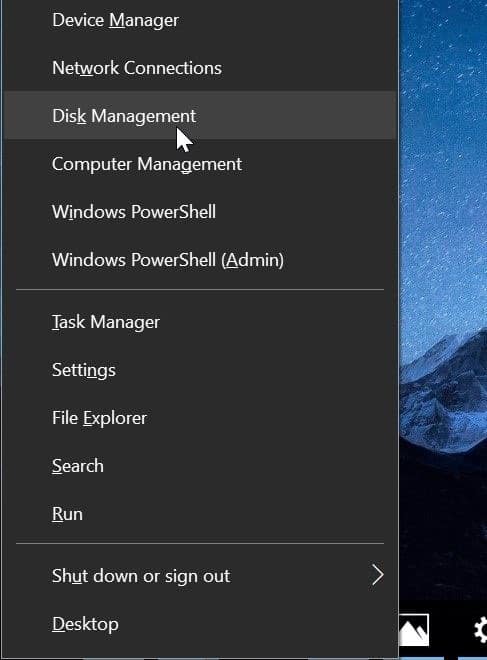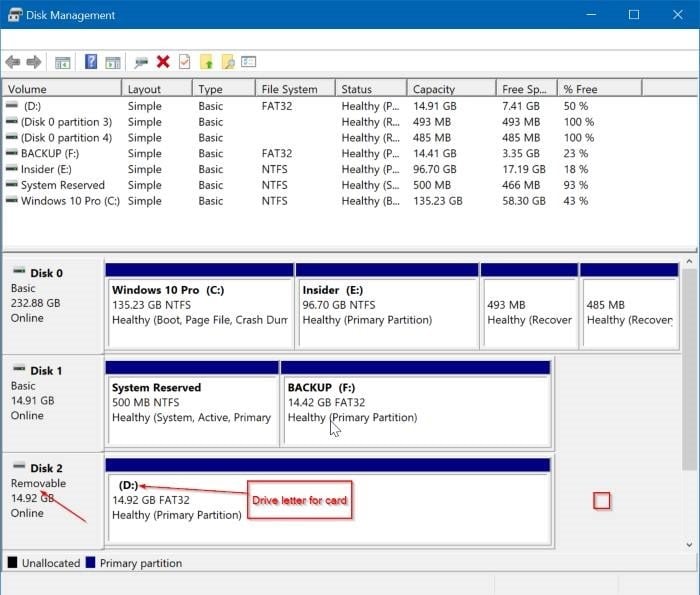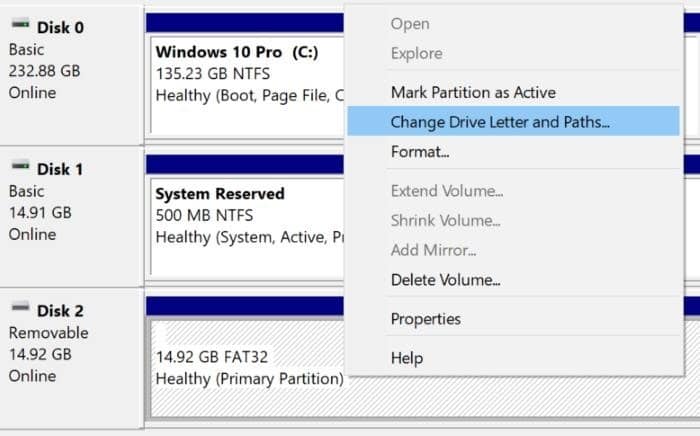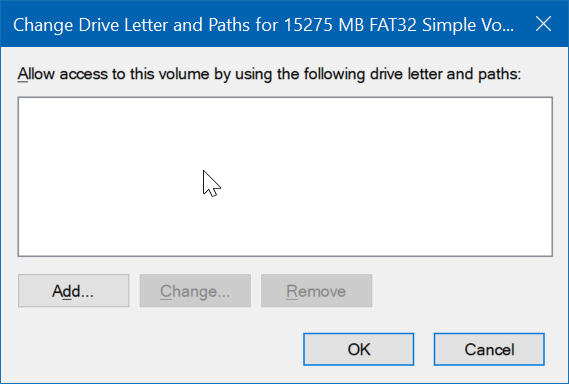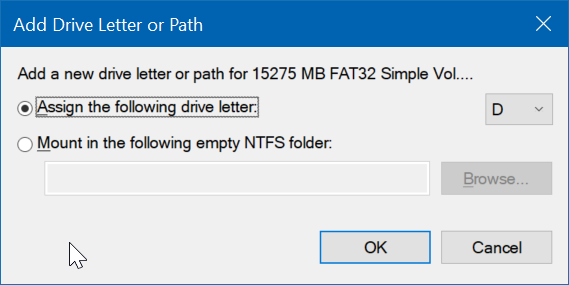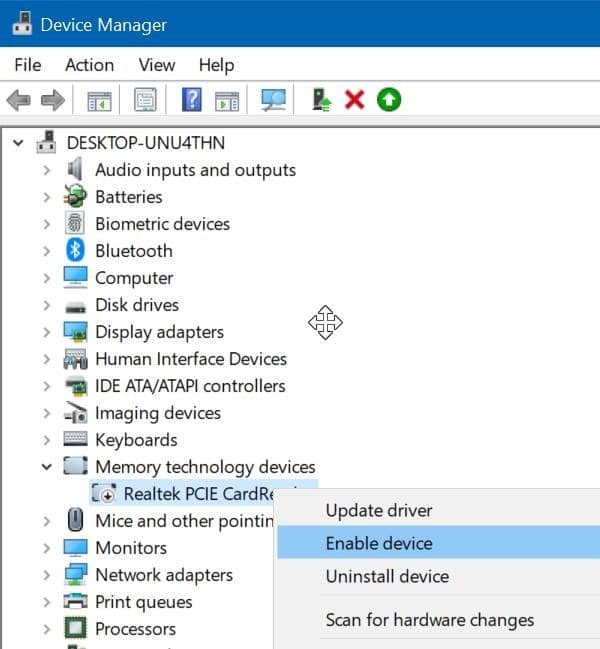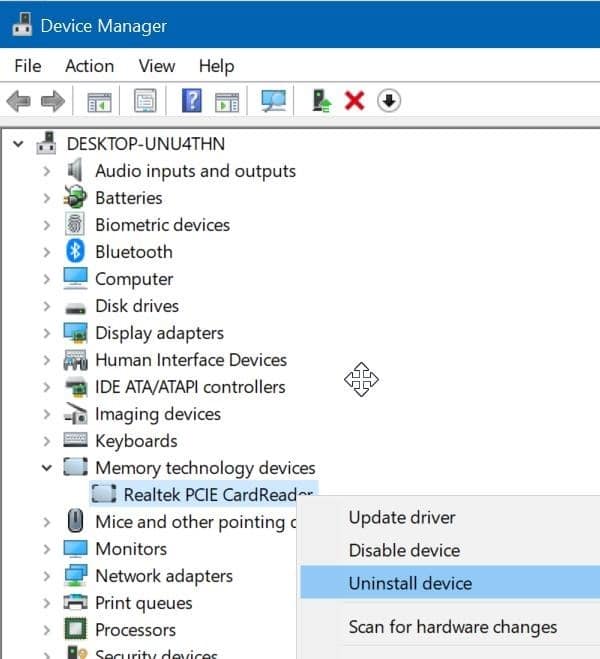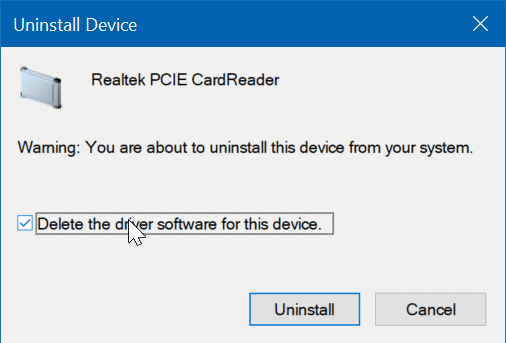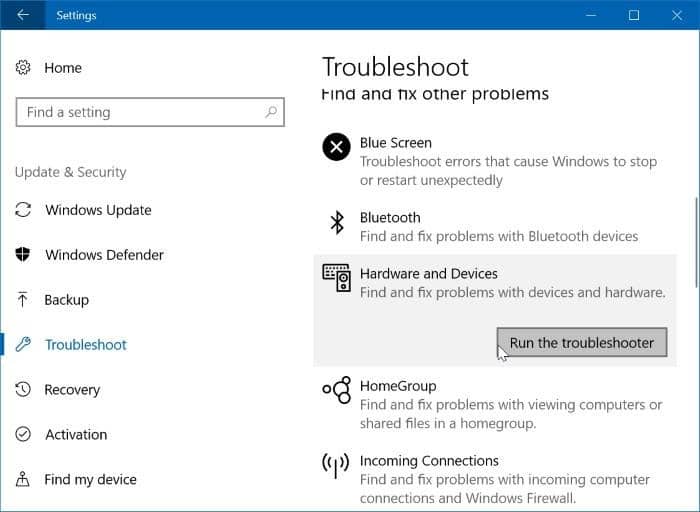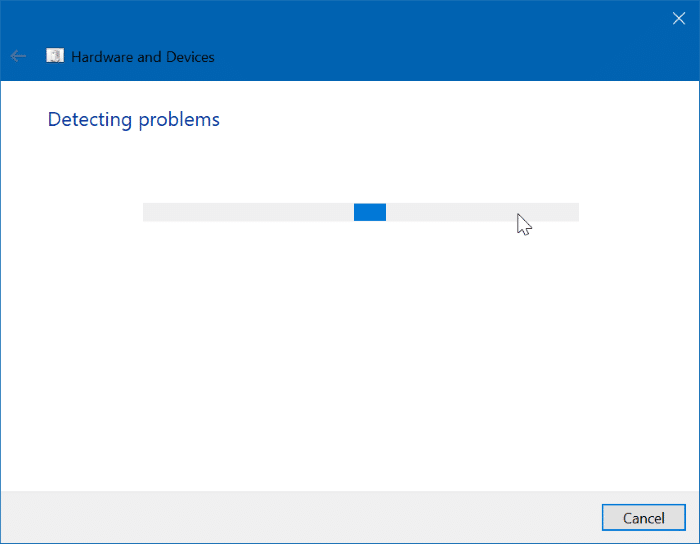Если у вас нет камеры со встроенным Wi-Fi, вы, скорее всего, подключите SD-карту вашей камеры (SDHC-карту) к компьютеру, чтобы выполнить резервное копирование фотографий с карты памяти на компьютер с Windows 10/11.
Иногда, когда вы подключаете SD-карту смартфона, SDHC-карту камеры или карту памяти любого другого типа, карта не отображается в проводнике.
Если у вас возникла та же проблема, вот как ее устранить.
Решение 1 из 5
Проверьте, есть ли на SD-карте буква диска
Шаг 1. Откройте «Управление дисками», щелкнув правой кнопкой мыши кнопку «Пуск», а затем выбрав параметр Управление дисками.
Шаг 2. Сначала убедитесь, что в разделе «Управление дисками» отображается ваша SD-карта. Как и другие съемные устройства, SD-карта также отображается как съемное устройство. Если он появляется, проверьте, есть ли у него буква диска. Если буква диска отсутствует, выполните следующие два шага до добавить букву диска .
а. Нажмите правой кнопкой мыши SD-карту в разделе «Управление дисками» и выберите Изменить букву диска и пути.
б. Нажмите кнопку Добавить. Выберите одну из доступных букв диска и нажмите кнопку ОК, чтобы добавить букву диска на SD-карту.
Если SD-карта не отображалась из-за отсутствия буквы диска, теперь она должна появиться в проводнике.
ПРИМЕЧАНИЕ. Если SD-карта не отображается в «Управлении дисками», воспользуйтесь решениями, приведенными ниже.
Решение 2 из 5
Включить устройство чтения карт
В Windows 10/11 устройство чтения карт включено по умолчанию, но рекомендуется убедиться, что оно не отключено. Вот как это проверить.
Шаг 1. Откройте диспетчер устройств. Разверните Устройства с технологией памяти, чтобы увидеть запись о устройстве чтения карт.
Если запись о устройстве чтения карт не отображается или вы не видите устройства с технологией памяти, вероятно, драйвер устройства чтения карт отсутствует или поврежден. Обратитесь к решению № 3 для установки/переустановки драйвера.
Шаг 2. Нажмите правой кнопкой мыши запись устройства чтения карт и выберите Включить устройство. Если вы видите опцию «Отключить устройство», это означает, что карта включена. В этом случае вам ничего делать не нужно.
Решение 3 из 5
Переустановите драйвер устройства чтения карт
По умолчанию Windows 10 автоматически обнаруживает почти все устройства чтения карт, не требуя дополнительных драйверов устройств. Но если карта SD или SDHC не обнаруживается, возможно, драйвер устройства чтения карт поврежден или отсутствует. Ниже описано, как установить/переустановить драйвер устройства чтения карт.
Шаг 1. Откройте Диспетчер устройств, щелкнув правой кнопкой мыши кнопку «Пуск», а затем выбрав параметр Диспетчер устройств.
Шаг 2. Разверните раздел Устройства с технологией памяти, чтобы увидеть запись о устройстве чтения карт.
Шаг 3. Запишите марку и модель устройства чтения карт, а затем загрузите новую копию драйвера с веб-сайта производителя вашего компьютера или устройства чтения карт. Если вы не видите название и модель устройства чтения карт, обратитесь к производителю вашего ПК.
Шаг 4. В диспетчере устройств щелкните правой кнопкой мыши запись устройства чтения карт и выберите Удалить устройство.
Шаг 5. Установите флажок Удалить программное обеспечение драйвера для этого устройства и нажмите кнопку Удалить, чтобы удалить драйвер устройства чтения карт.
После удаления драйвера перезагрузите компьютер один раз.
Шаг 6. Запустите загруженный файл установки драйвера и следуйте инструкциям на экране для завершения установки. При необходимости перезагрузите компьютер.
Шаг 7. Проверьте, отображается ли сейчас карта SD или SDHC.
Решение 4 из 5
Запустите средство устранения неполадок оборудования
В Windows 10/11 имеется встроенное средство устранения неполадок оборудования. Используя это средство устранения неполадок оборудования, вы, возможно, сможете увидеть SD-карту на вашем компьютере.
Перейдите в Приложение «Настройки» >Обновление и безопасность >Устранение неполадок. Нажмите «Устранение неполадок оборудования и устройств», а затем нажмите «Запустить средство устранения неполадок». Возможно, средство устранения неполадок сможет выявить проблему и устранить ее автоматически.
Решение 5 из 5
Подключите SD-карту к другому компьютеру
Если карта памяти по-прежнему не отображается, возможно, она не работает или повреждена. Попробуйте подключить карту к другому ПК. Альтернативный вариант: если у вас есть запасная карта памяти, подключите ее к компьютеру и проверьте, отображается ли она.
Если кард-ридер не работает, вы можете купить внешний кард-ридер.